1、使用场景
针对国内自营仓,采购到仓的收货流程。
2、框架逻辑图
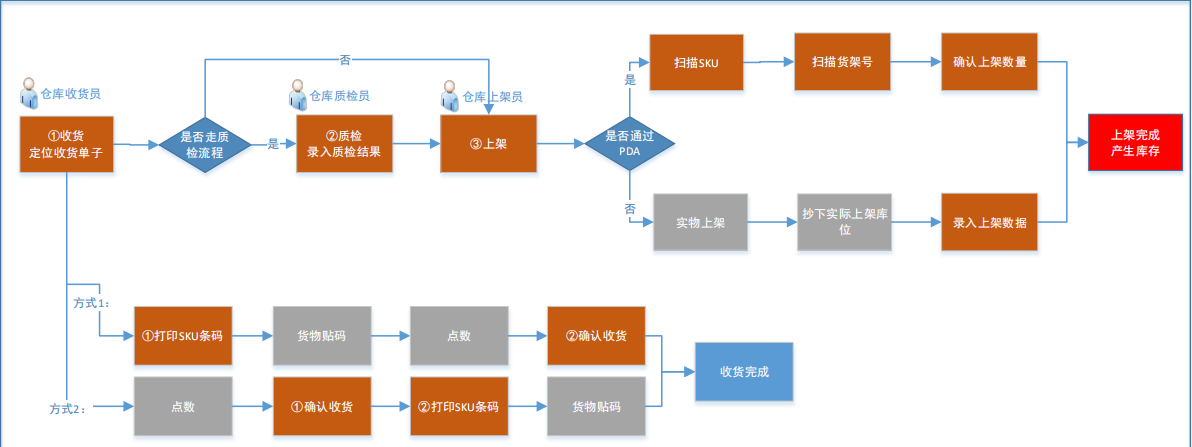
》货到仓库,清点实物,录入真实的到货数
》若需质检,质检产品执行质检操作,良品放到待上架区,不良品上到对应的不良品区。
》良品上架,把货放到货架上,可用库存产生,入库完成。
3、维护入口
3.1 收货
3.1.1 路径
仓配管理系统 》入库管理 》收货

3.1.2 怎样找到当前要操作的入库单
你可以通过单据:
支持单号模糊搜索,单号类型有采购单对应的采购单号、入库单号、跟踪单号、参考号。
特别针对线上采购的,设置采购单的快递单号,快递送货过来后,便于收货的同事直接用扫描枪,扫描读取进行收货。
你可以通过SKU:
针对没有任何的采购单纸质单据时,你可以通过SKU代码,模糊搜索对应存在采这个SKU的采购单。
你可以指定供应商搜索:
针对哪个供应商来收,如果这个供应商有对应多次的采购单据数据,系统会提示你选择。
你可以点击查找未入库单据:
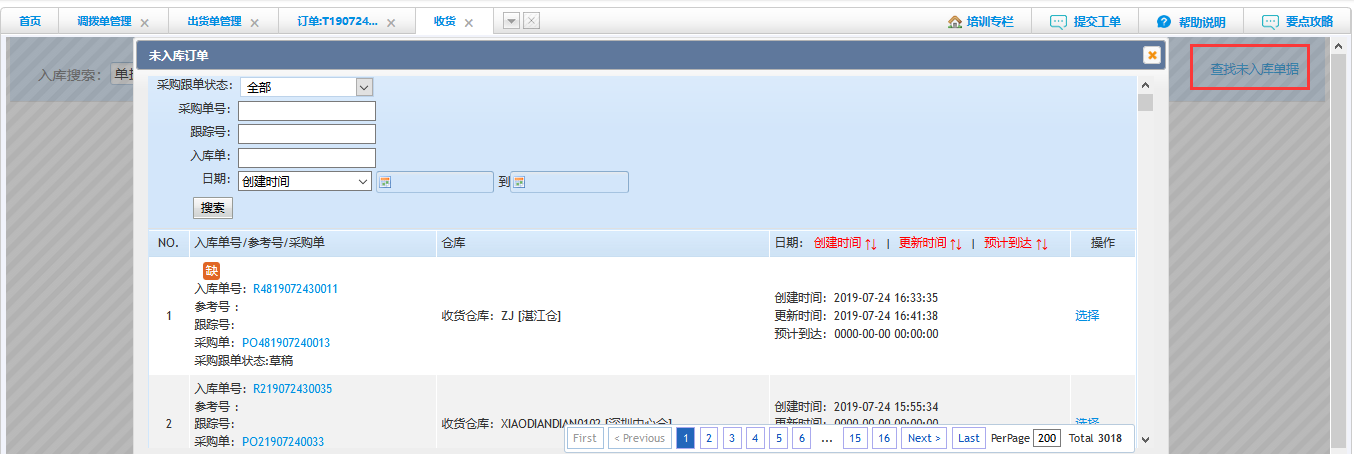
3.1.3 定位单后,我要打印入库清单,通过清单清点货物
点击【打印入库清单】


入库清单可用多种格式
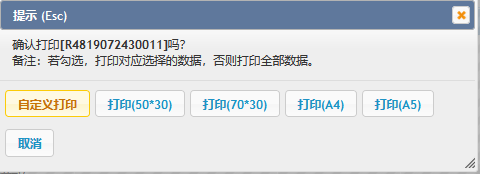
3.1.4 根据清点实物的结果,做确认收货操作
步骤1:批量勾选产品,点击。
注意:若未到货,你可以点击未到货,标记为到货异常,由采购员进行异常处理。
点击未到货,确定即可。
步骤2:填写实收数量,收货确认有两种方式,批量收货、单条确认。
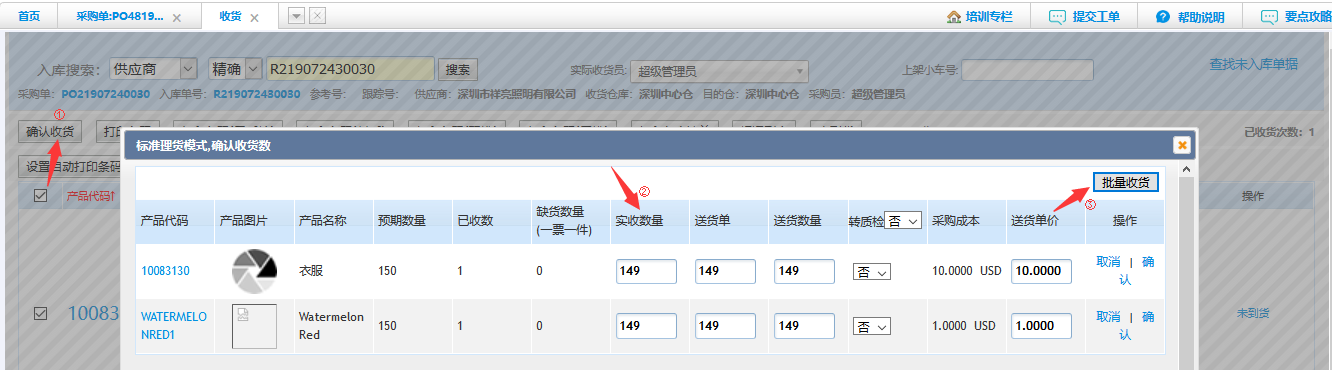
最后一步:确认收货成功后,系统会弹出下方提示页面,你需要选择进行打印。
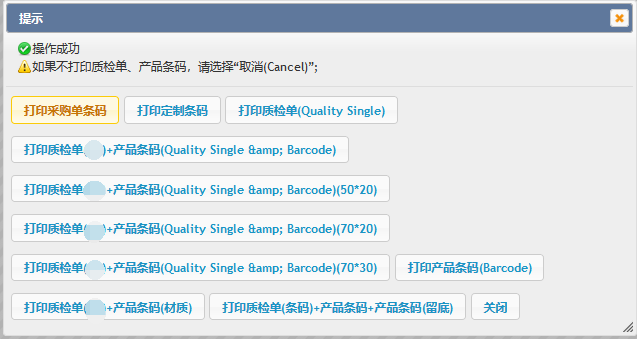
打印质检单(A4):用于质检,线下纸质留底。
打印质检条码:用于质检,节省A4质检单的纸质成本,便于直接扫描条码定位对应需要质检的SKU,一种SKU一个质检条码。
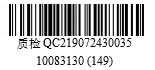
打印采购单条码:用于进行质检,便于直接扫描定位出需要质检的单,整单质检
打印产品条码:贴到货物上的产品标示。(若收货前已打印了,可不打)
质检条码和产品条码的尺寸默认是70mm*30mm大小的条码纸。
3.2 收货完成,操作质检
3.2.1 路径
仓配管理系统 》入库管理 》质检
这里支持你通过采购单号、入库单号、质检单号搜索进行质检。
基于采购单号/入库单号,可进行批量质检;
基于质检单号,一个个SKU进行质检;
3.2. 2 按入库单/采购单进行批量质检
步骤1:通过入库单号或采购单号进行搜索。
步骤2:你可以一个个SKU录入实际收货员交接给你实收数量、确认有没有不合格数。
你也可以通过默认数量的方式,批量带出来。
参照质检项质检,根据你实际的情况填数量,若存在不合格品,填写不合格品的数量,确认存放到哪个不良品货架上。填写不合格品的备注,便于后续跟进。
最后一步:确认没问题,点,此批次入库的质检流程操作完成。
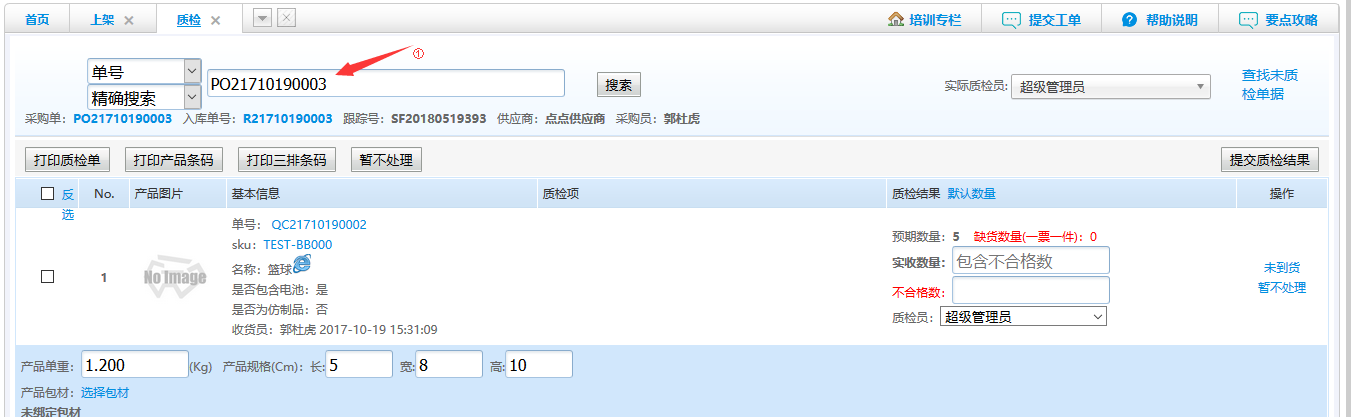
注:若存在“不合格数”则需要填不良品库位,同时会推送产生质检异常给采购,待采购与供应商确定处理方式后,进行处理。
3.2.3 按质检单/质检条码进行单个质检
步骤1:通过质检单号进行搜索。
步骤2:录入收货员交接给你实收数量、确认有没有不合格数。
最后一步:确认没有问题,点击即可。
3.3 质检完成,良品上架
上架有两种操作方式
你可以通过网页端进行上架操作。
① 首次来货,可随意放置任何库位,将货物放到货架上后,把库位号抄写在【质检单或者入库清单】上;
② 已来过货,可根据【质检单或者入库清单】上推荐的库位,将货物放到货架上,也可以不放到推荐货位上,然后把库位号抄写在【质检单或者入库清单】上;
③ 实物上架完后,通过系统的上架功能来操作即可。
你也可以通过PDA端进行上架操作。
① 推着货到货架区域,扫描质检单条码、SKU条码,首次来货,可随意放置任何库位。已来过货,可根据质检单上推荐的库位,将货物放到货架上。
② 确认上架库位,扫描上架库位条码,确认上架数量,上架成功。
3.3.1 网页端的如何操作
仓配管理系统 》 入库管理 》上架
步骤1:扫描【A4质检单/质检单标签/收货清单】都可以进行搜索出对应的待上架记录。把实际上架的库存数、对应库位真实的填写。
若首次来货,系统默认不了推荐库位,如果第二次来货,系统会默认带出上一次存在的库位。
也可以自己重新选择新的存放库位;
最后一步:点击,上架操作即完成。
也可以点击查找未上架的单据找到该入库单,操作同上完成上架;
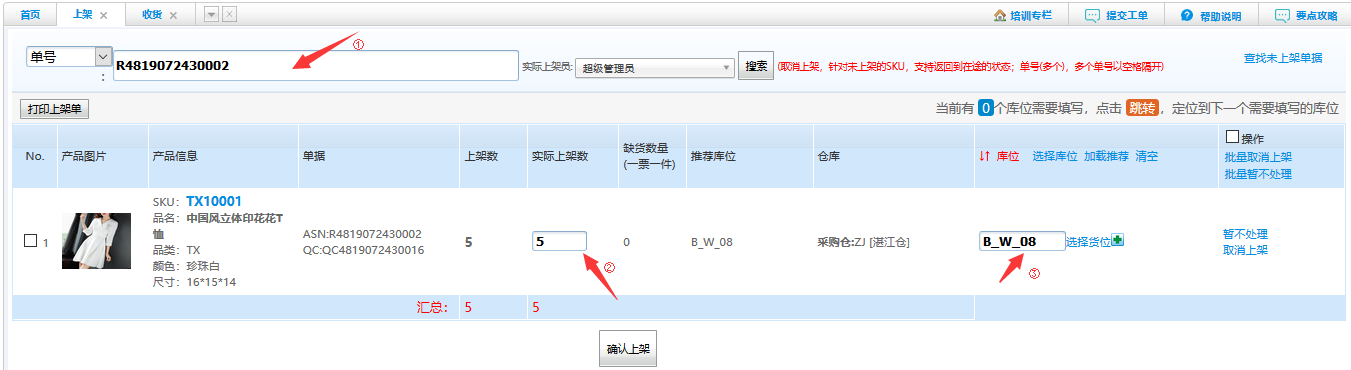
3.3.2 PDA端的如何操作
具体的PDA操作引导:
4、常见问题
4.1 如何不走质检流程?
SKU设置为无需质检即可。
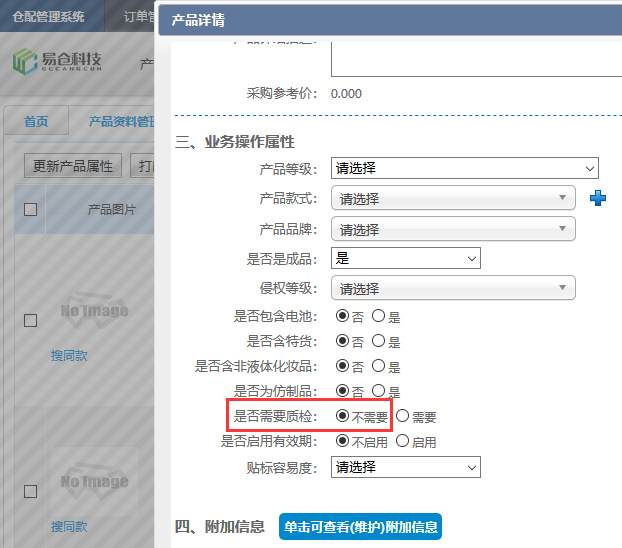
添加评论